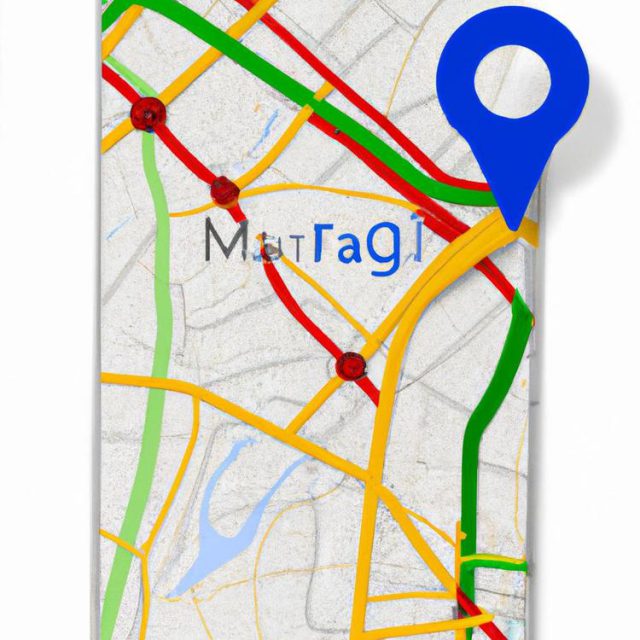W dzisiejszych czasach, Google Maps stało się niezastąpionym narzędziem do planowania podróży, wyszukiwania miejsc czy też do prowadzenia własnej firmy. Wiele osób korzysta z tej aplikacji, ale nie wszyscy wiedzą, jak zrobić pinezkę w Google Maps. W tym artykule przedstawimy krok po kroku, jak dodać własną pinezkę oraz jakie korzyści płyną z tego rozwiązania.
Agenda:
- Dlaczego warto dodać pinezkę w Google Maps?
- Jak dodać pinezkę w Google Maps – krok po kroku
- Wskazówki i porady
Dlaczego warto dodać pinezkę w Google Maps?
Zanim przejdziemy do instrukcji, warto zastanowić się, dlaczego warto dodać pinezkę w Google Maps. Oto kilka powodów:
1. Ułatwienie odnalezienia miejsca przez klientów – jeśli prowadzisz własny biznes, dodanie pinezki sprawi, że Twoi klienci łatwo znajdą Cię na mapie.
2. Poprawa SEO – obecność na Google Maps zwiększa widoczność strony internetowej i wpływa na pozycjonowanie w wynikach wyszukiwania Google.
3. Współpraca z innymi aplikacjami – wiele innych aplikacji korzysta z danych z Google Maps, dlatego warto zadbać o swoją obecność na tej platformie.
Jak dodać pinezkę w Google Maps – krok po kroku
Aby dodać pinezkę w Google Maps, należy wykonać kilka prostych kroków. Poniżej przedstawiamy szczegółowy poradnik:
1. Utwórz konto Google – jeśli jeszcze go nie posiadasz, załóż konto Google. Bez tego nie będziesz mógł dodać pinezki.
2. Przejdź na stronę Google Maps – otwórz stronę https://www.google.com/maps i zaloguj się na swoje konto Google.
3. Wyszukaj miejsce – w prawym górnym rogu znajduje się okno wyszukiwania. Wpisz adres miejsca, które chcesz dodać jako pinezkę.
4. Kliknij prawym przyciskiem myszy na wybrane miejsce na mapie – pojawi się menu kontekstowe, z którego wybierz opcję „Dodaj miejsce” lub „What’s here?”.
5. Wypełnij formularz – pojawi się okno, w którym należy wprowadzić informacje o miejscu, takie jak nazwa, kategoria, adres, godziny otwarcia, zdjęcia itp. Im więcej szczegółów podasz, tym lepiej.
6. Wyślij zgłoszenie – po wypełnieniu formularza kliknij przycisk „Wyślij”. Google sprawdzi zgłoszenie i w ciągu kilku dni powinno pojawić się Twoje miejsce na mapie.
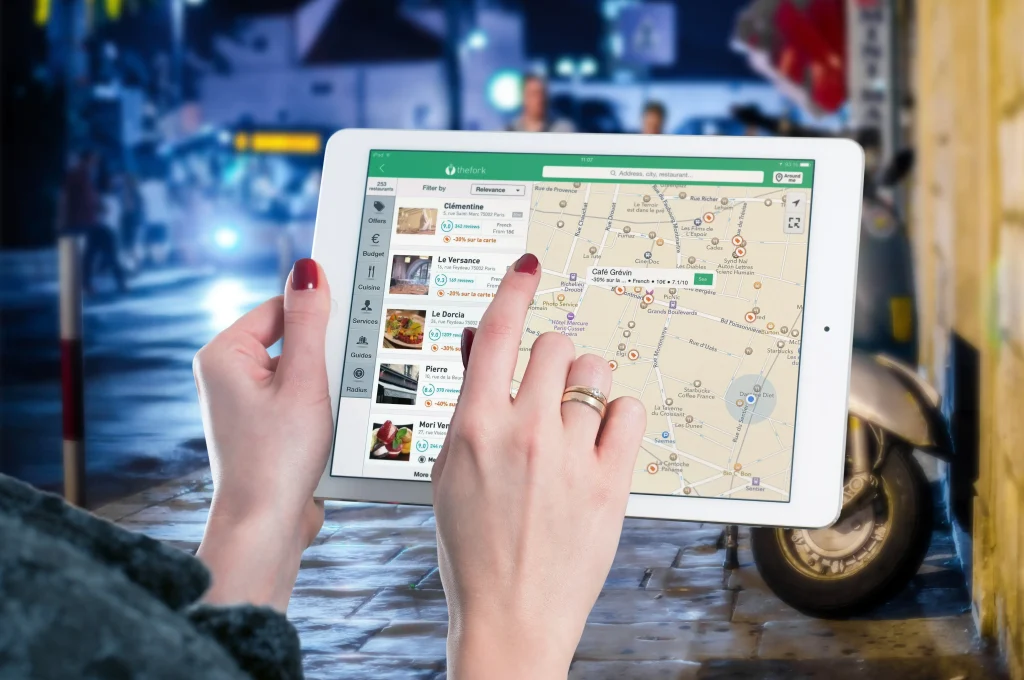
Wskazówki i porady jak zrobić pinezkę
Aby upewnić się, że Twoja pinezka w Google Maps będzie jak najbardziej efektywna, warto zastosować się do kilku wskazówek:
1. Upewnij się, że wprowadzone informacje są dokładne i aktualne – niepoprawne dane mogą wprowadzić klientów w błąd i zaszkodzić Twojemu biznesowi.
2. Dodaj zdjęcia – warto dodać zdjęcia miejsca, ponieważ przyciągają one uwagę użytkowników i zwiększają szansę na odwiedzenie danego miejsca.
3. Monitoruj opinie – regularnie sprawdzaj opinie na swojej pinezce i reaguj na nie. Dzięki temu będziesz miał lepszy kontakt z klientami oraz będziesz mógł dostosować swoją ofertę do ich potrzeb.
Podsumowując, dodanie pinezki w Google Maps to świetny sposób na zwiększenie widoczności swojego biznesu oraz ułatwienie klientom odnalezienia danego miejsca. Warto zatem poświęcić chwilę czasu, aby wykonać powyższe kroki i cieszyć się korzyściami płynącymi z obecności na mapie.
FAQ
Czy mogę dostosować wygląd pinezki na Google Maps?
Odpowiedź: Tak, możesz dostosować wygląd pinezki na Google Maps. Po dodaniu pinezki możesz ją edytować, zmieniając jej nazwę, opis, a także przypisać odpowiednią ikonę. Aby to zrobić, wybierz pinezkę na mapie, a następnie wybierz opcję „Edytuj” lub „Modyfikuj”.
Czy pinezki na Google Maps są widoczne dla innych użytkowników?
Odpowiedź: To zależy od ustawień prywatności. Jeśli zdecydujesz się zapisywać pinezkę w „Miejsca zapisane” na swoim koncie Google, to będziesz mieć do niej dostęp ze wszystkich urządzeń, na których jesteś zalogowany. Natomiast, jeśli nie podzielisz tej pinezki z innymi użytkownikami, to pozostanie widoczna tylko dla Ciebie.
Czy mogę udostępnić pinezkę z innymi osobami?
Odpowiedź: Tak, możesz udostępnić pinezkę z innymi osobami na Google Maps. Aby to zrobić, wybierz pinezkę, którą chcesz udostępnić, a następnie wybierz opcję „Udostępnij”. Będziesz mieć możliwość wysłania linku do pinezki poprzez wiadomość e-mail lub udostępnienia jej na platformach społecznościowych. Dzięki temu inni użytkownicy będą mogli zobaczyć to miejsce na swoich mapach.